tp-link tl-wr881n路由器默认管理员密码是多少
TP-LinkTL-WR841N路由器初始登录密码是多少

TP-Link TL-WR841N路由器初始登录密码是多少在TP-Link TL-WR841N路由器设置时,提示输入路由器的登录密码,但不知道初始登录密码是多少怎么办?下面是店铺给大家整理的一些有关TP-Link TL-WR841N路由器初始登录密码介绍,希望对大家有帮助!TP-Link TL-WR841N路由器初始登录密码简单介绍首先需要告诉大家的是,TP-Link TL-WR841N路由器目前有V8、V9、V10、V11、V12等多个硬件版本,不同硬件版本的TL-WR841N路由器,登录密码的情况也不太一样,下面会详细说明。
温馨提示:TP-Link路由器的硬件版本,可以在这台路由器底部标签上查看到,如下图所示,Ver后面的就是硬件版本信息。
在底部标签中查看硬件版本情况1、初始密码是admin如果你打开TL-WR841N路由器的登录界面,是下面图片中的样子,说明这是一台老款的TP-Link TL-WR841N路由器,初始登录密码是:admin。
旧版本TL-WR841N路由器初始密码是admin情况2、没有初始密码如果你的TP-Link TL-WR841N路由器的登录界面,是下面2张图片的样子,提示输入“管理员密码”。
说明这是一台新款的TL-WR841N路由器,是没有初始登录密码的。
新版TL-WR841N管理员密码是用户自己创建的新版TL-WR841N管理员密码是用户自己创建的重要说明:1、“管理员密码”,是第一次设置这台TL-WR841N路由器时,用户自己创建的一个密码。
2、如果之前这台TL-WR841N路由器不是你自己设置的,或者忘记了之前设置的“管理员密码”。
唯一解决办法是:把这台TL-WR841N路由器恢复出厂设置。
恢复出厂设置后,再次打开TL-WR841N的登录界面时,会自动弹出创建“管理员密码”的页面,重新设置一个密码即可。
但是,恢复出厂设置后,这台TL-WR841N路由器暂时就不能上网了,在重新为其设置“管理员密码”后,还需要重新设置这台TL-WR841N路由器联网,重新设置无线网络,设置成功后,才可以正常使用。
TP_LINK 无线路由器设置参数及无线广播的用户密码设置

1.首先登录无线路由器,IP地址:19
2.168.1.1 默认用户:admin 默认密码:admin
先设置无线路由器的IP地址和子网掩码,如下图示:
2.设置无线路由器的连接方式以及IP地址设置,如果是连接其他交换机或路由器选择静态IP
如果是家庭使用,直接选择NDSL ,并输入电信或联通网络公司给的账号和密码,设置他们给你的IP地址以及子网掩码,DNS 服务器IP地址等,这样下次你的电脑开机就不用在自动拨号了
3.物理地址的绑定
4.设置无线路由器的无线广播
5.设置无线路由器的起始和结束IP地址和缓冲池。
6.设置无线路由器的访问的用户名和登录密码。
tplink密码规则

tplink密码规则
TP-Link路由器的默认密码规则是遵循一定的安全性标准,通常包括以下特点:
1. 默认密码:TP-Link路由器的默认密码通常是预设的,用户在第一次登录路由器管理界面时需要使用该密码。
默认密码可以在路由器的用户手册或产品标签上找到。
为了安全起见,建议在首次登录后修改默认密码。
2. 密码长度:TP-Link密码通常有一定的最小和最大长度要求,以增加密码的安全性。
一般来说,密码长度越长越安全。
3. 密码复杂性:推荐使用包含大写字母、小写字母、数字和特殊字符的复杂密码。
这有助于提高密码的安全性,降低被破解的风险。
4. 无线网络密码:对于Wi-Fi网络,TP-Link通常支持使用WPA2或更高级别的加密协议,并且需要设置一个密码。
同样,强烈建议使用强密码以确保网络的安全性。
5. 密码重置:如果用户忘记了自己设置的密码,TP-Link设备通常提供了密码重置的选项。
这通常涉及到按下设备上的重置按钮,将设备恢复到出厂设置,包括默认的用户名和密码。
在使用这个选项时要格外小心,因为它会删除所有用户自定义的设置。
请注意,不同型号的TP-Link路由器可能会有不同的密码规则,因此具体的规则可能会因设备而异。
建议查看相关的用户手册或设备标签以获取准确的信息。
TP-Link路由器忘记了管理员密码怎么办
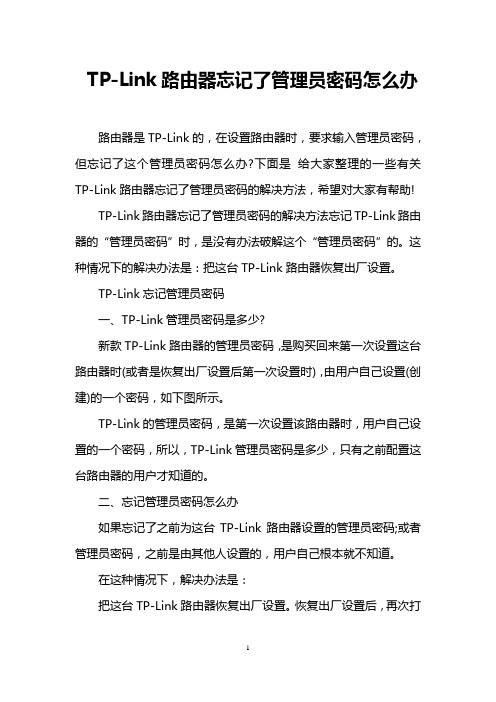
TP-Link路由器忘记了管理员密码怎么办路由器是TP-Link的,在设置路由器时,要求输入管理员密码,但忘记了这个管理员密码怎么办?下面是给大家整理的一些有关TP-Link路由器忘记了管理员密码的解决方法,希望对大家有帮助!TP-Link路由器忘记了管理员密码的解决方法忘记TP-Link路由器的“管理员密码”时,是没有办法破解这个“管理员密码”的。
这种情况下的解决办法是:把这台TP-Link路由器恢复出厂设置。
TP-Link忘记管理员密码一、TP-Link管理员密码是多少?新款TP-Link路由器的管理员密码,是购买回来第一次设置这台路由器时(或者是恢复出厂设置后第一次设置时),由用户自己设置(创建)的一个密码,如下图所示。
TP-Link的管理员密码,是第一次设置该路由器时,用户自己设置的一个密码,所以,TP-Link管理员密码是多少,只有之前配置这台路由器的用户才知道的。
二、忘记管理员密码怎么办如果忘记了之前为这台TP-Link路由器设置的管理员密码;或者管理员密码,之前是由其他人设置的,用户自己根本就不知道。
在这种情况下,解决办法是:把这台TP-Link路由器恢复出厂设置。
恢复出厂设置后,再次打开页面时,就不会出现输入“管理员密码”的界面了;此时会自动出现创建“管理员密码”的页面,用户重新设置一个管理员密码就可以了。
重要说明:(1)、路由器恢复出厂设置后,暂时就不能上网了。
用户除了需要重新设置管理员密码,还需要重新设置这台TP-Link路由器上网、重新设置无线名称和密码。
设置完成后,才可以正常使用。
(2)、重新设置TP-Link路由器上网时,需要用到你家的宽带账号、宽带密码。
如果不记得了,建议先拨打宽带客服电话,查询到你家的宽带账号、宽带密码信息后,再来把路由器恢复出厂设置。
三、TP-Link恢复出厂设置方法1、在TP-Link路由器的电源插口旁边,有一个复位按钮,按钮的下面一般写的是:Reset、RESET、WPS/RESET等字样,如下图所示。
路由器管理密码常默认为admin

路由器管理密码常默认为admin
路由器管理密码常默认为admin
很多朋友第一次使用路由器,还不知道路由器账号和密码是多少?在这里面店铺专门教大家如何找路由器密码以及大多数的路由器的用户名和密码,希望能为您带来帮助。
路由器管理员密码常默认是多少?
路由器管理密码常默认为admin的知识
一、大多数的路由器用户名和密码都是admin
绝大多数的主流品牌路由器,默认的用户名都是admin,密码也是admin,如果你在路由器上没有找到,不妨试一下这组用户名和密码登陆。
二、路由器背面通常会标注您的路由器密码
通常各品牌的路由器出厂时,会有一个默认的用户名和密码,这个用户名和密码一般标注在路由器的背面,一些标签上面记录了路由器的序列号,同时也提示给你路由器的登陆地址和用户名密码。
您不妨现在拿出路由器找一下,仔细看看。
如果路由器上面没有,那就再翻翻说明书。
路由器的用户名和密码可以改掉,如果实在记不得了,可以尝试恢复出厂设置。
路由器管理员密码修改默认的方法
首先重置无线路由器,重置的方法是路由器背后有一个小孔写着Rest或者Default,通电情况下用牙签顶住数秒后,路由器就会自动恢复出厂设置了。
这时我们把路由器翻转过来,这里写明了路由器的默认登录地址和账户密码。
我们打开电脑浏览器,使用默认管理账户登录路由器管理界面。
在工具菜单-》管理者设置中,可以输入新的登录名和密码,然后我们点击保存设定按钮。
然后路由器自动重启,我们的新管理员密码就生效了。
路由器管理密码的。
普联TL-WR886N如何设置无线密码.doc

普联TL-WR886N如何设置无线密码普联TL-WR886N如何设置无线密码普联TL-WR886N设置无线密码的步骤一、登录到设置页面在浏览器中输入 在跳转页面中,输入:管理员密码,登录到TL-WR886N的设置页面。
V1-V3版本TL-WR886N登录页面V4-V5版本TL-WR886N登录页面注意问题管理员密码(登录密码),是第一次设置这台TL-WR886N路由器时,由用户自己创建的。
如果忘记了,只有把TL-WR886N 路由器恢复出厂设置,然后重新设置TL-WR886N路由器上网,重新设置无线密码。
普联TL-WR886N设置无线密码的步骤二、设置无线密码1、V1-V3版本TL-WR886N无线密码设置(1)、无线名称设置点击无线设置基本设置修改SSID 号点击保存V1-V3版本TL-WR886N的无线名称设置(2)、无线密码设置点击无线设置无线安全设置选择:WPA-PSK/WPA2-PSK 设置PSK密码点击下方保存。
V1-V3版本TL-WR886N的无线密码设置重要说明SSID号,指的就是TL-WR886N路由器的无线网络名称,建议用字母、数字设置,不能使用中文汉字。
PSK密码,指的就是TL-WR886N的无线网络密码,建议用大写字母+小写字母+数字+符号组合来设置,且密码长度不得小于8位。
2、V4-V5版本TL-WR886N无线密码设置方法1、在首页修改登录到设置页面后,在页面的左上侧会有网络状态,此处可以设置、修改TL-WR886N的无线网络的名称、无线密码V4-V5版本TL-WR886N无线密码和名称设置方法2、在无线设置中修改点击路由设置,如下点击路由设置在路由设置无线设置中可以修改TL-WR886N的无线网络的名称、无线密码,如下图所示。
V4-V5版本TL-WR886N无线密码和名称设置。
tplink忘记密码解决办法

tplink忘记密码解决办法tplink忘记密码解决办法导语:tplink忘记密码很正常,因为路由器管理员密码使用频率本来就很低,往往都是出问题了上不了网了才会想起来需要密码。
如果忘记了密码只需要按照本文所示方法设置即可恢复到新购买路由器一样,密码就是出厂的默认密码了。
在路由器壳体背面接口找到路由器的Reset复位键(部分路由器为Reset小孔),如下图:路由器通电状态下,按住RESET键5秒以上,观察到指示灯全亮(部分路由器为系统指示灯同时快闪)后,表示复位成功。
(RESET小孔要使用回形针等尖状物按住)。
恢复成功之后从浏览器进入路由器后台管理界面,一般tplink的`后台管理地址是192.168.1.1或者192.168.0.1.在浏览器里面输入该地址之后就会出现tiplink路由器管理界面,输入路由器默认用户名密码即可进入路由器后台了。
1.输入管理员密码tiplink路由器后台登陆界面说明该路由器没有所谓的登录用户名和默认(或出厂)密码。
该密码是您刚购买或初次设置路由器时,自己亲自设置的一个6-15位的管理路由器的密码,请尝试记忆、输入该密码。
注意:部分登录页面背景色调为白色或绿色。
2.输入用户名和密码该路由器默认的出厂登录用户名和密码均为小写字母“admin”,如果输入默认用户名和密码无法登录,说明修改过该登录的用户名或密码,请使用修改后的用户名和密码登录。
3.输入登录密码该路由器默认登录密码为“admin”,没有用户名,一般该登录方式用于迷你路由器。
如果使用默认的登录密码无法登录,说明修改过该登录密码,请使用修改后的登录密码登录。
登陆后台之后都会有设置向导,根据向导提示进行设置即可,设置的时候需要注意拨号一般都是PPPOE模式,如果选择错误会导致无法上网。
路由器默认管理密码是多少?

路由器默认管理密码是多少?
操作方法
01
有些无线路由器,是有初始登录密码(管理员密码)的。
初始的登录密码信息,可以在路由器底部标签中查看到,如下图所示。
02
所以,请查看下你自己路由器底部中的标签,看这个标签中是否给出了默认登录密码信息。
如果有默认登录密码,那么使用这个密码,就可以登录到你路由器的设置页面了。
如果你的路由器底部标签中,没有给出初始登录密码信息,说明你这台路由器是没有初始管理员密码了。
03
目前,绝大多数品牌的无线路由器,都没有初始登录密码信息了。
如TP-Link、腾达、水星、迅捷、360、小米、华为等路由器,都没有初始管理员密码。
没有初始登录密码的路由器,它的管理员密码(登录密码),是第一次设置路由器时,用户自己设置的一个密码,如下图所示。
04
对于没有默认管理员密码的路由器,很多用户经常会忘记之前自己设置的管理员密码。
当你忘记路由器管理员密码时,解决办法是:
把这台路由器恢复出厂设置,然后重新设置路由器上网。
因为路由器恢复出厂设置后,可以清除原来的管理员密码。
但是,同时还会清除路由器中的上网设置信息;即恢复出厂设置后,路由器就不能上网了。
所以,路由器恢复出厂设置后,还需要重新设置路由器上网、重新设置wifi名称和wifi密码。
05
看到这里,相信你就知道大多数路由器的管理密码了。
tplink管理员密码是多少忘记路由器登陆密码怎么办.doc
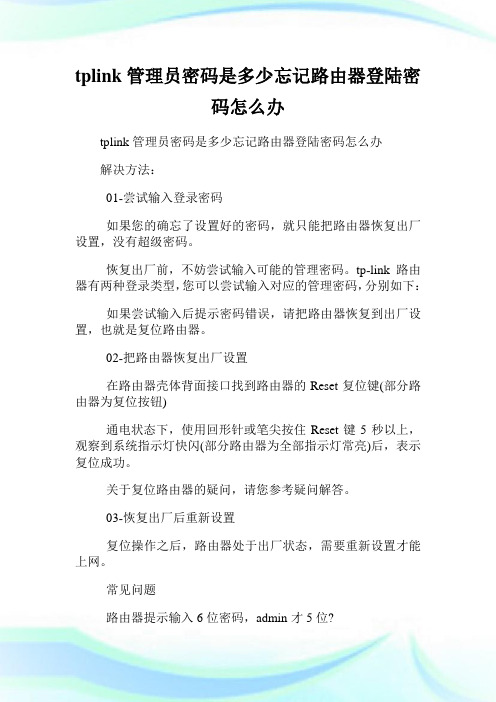
tplink管理员密码是多少忘记路由器登陆密码怎么办tplink管理员密码是多少忘记路由器登陆密码怎么办解决方法:01-尝试输入登录密码如果您的确忘了设置好的密码,就只能把路由器恢复出厂设置,没有超级密码。
恢复出厂前,不妨尝试输入可能的管理密码。
tp-link路由器有两种登录类型,您可以尝试输入对应的管理密码,分别如下:如果尝试输入后提示密码错误,请把路由器恢复到出厂设置,也就是复位路由器。
02-把路由器恢复出厂设置在路由器壳体背面接口找到路由器的Reset复位键(部分路由器为复位按钮)通电状态下,使用回形针或笔尖按住Reset键5秒以上,观察到系统指示灯快闪(部分路由器为全部指示灯常亮)后,表示复位成功。
关于复位路由器的疑问,请您参考疑问解答。
03-恢复出厂后重新设置复位操作之后,路由器处于出厂状态,需要重新设置才能上网。
常见问题路由器提示输入6位密码,admin才5位?admin是老版本的路由器的出厂默认密码。
如果路由器要求输入或者设置6位及以上的密码,请您按照界面提示操作,此时和admin没有任何关系。
能不能不复位就找回密码?如果忘记设置过的密码,则只能复位路由器。
路由器中的配置(设置、账号密码等)均消失,需要重新设置。
如果是带串口的商用路由器,可以尝试通过串口找回。
复位之后登录界面,为什么还是要输入密码?复位之后重新登录,路由器要求您设置一个管理密码,对于较老版本的路由器,会要求输入默认的管理密码(admin)。
请确认复位成功。
复位键(Reset)坏了或者无法复位成功,怎么办?请严格按照复位指导操作,如果多次操作后依旧无法复位(即指示灯无快闪、常亮、全亮等复位表现的状态),有可能是复位键硬件问题,需要按照售后流程处理。
怎么设置都是错误的密码?密码错误肯定是有原因的,如果复位之后登录都提示错误,有以下可能:a. 没有按照页面上的提示来设置,请务必看清楚是要求输入用户名密码还是设置一个管理密码。
常用路由器用户名和密码大全

常用路由器用户名和密码大全在如今这个网络无处不在的时代,路由器成为了家庭和办公场所中连接网络的关键设备。
然而,当我们需要对路由器进行一些设置或管理操作时,往往会被用户名和密码这道关卡挡住。
为了帮助大家更顺利地管理自己的路由器,下面就为大家整理了一份常用路由器的用户名和密码大全。
首先,我们来了解一下一些常见的路由器品牌及其默认用户名和密码。
TPLink 路由器:默认用户名通常为“admin”,默认密码也是“admin”。
DLink 路由器:用户名一般是“admin”,密码为空,或者也是“admin”。
华为路由器:用户名大多是“admin”,密码则是“admin”或者“”。
小米路由器:默认用户名是“admin”,密码则是在路由器背面的标签上可以找到。
Cisco 路由器:用户名常见的是“cisco”,密码可能是“cisco”或者“admin”。
Netgear 路由器:用户名通常是“admin”,密码则是“password”。
需要注意的是,这些默认的用户名和密码只是厂家在初始设置时提供的,为了保障网络安全,我们在首次使用路由器时,应该尽快修改这些默认的登录信息。
另外,不同型号的路由器,其用户名和密码可能会有所不同。
如果上述常见的默认信息无法登录您的路由器,您还可以通过以下几种方法来获取或重置用户名和密码。
查看路由器背面的标签:大多数路由器在其背面都会贴有一张标签,上面清晰地标明了默认的用户名、密码以及相关的网络设置信息。
使用路由器的复位按钮:如果您忘记了修改后的用户名和密码,或者无法确定其准确信息,可以通过路由器上的复位按钮将其恢复到出厂设置。
但请注意,这样做会清除您之前所做的所有个性化设置,包括无线网络名称、密码等。
在执行复位操作之前,请务必确保您了解其可能带来的影响。
联系网络服务提供商:如果您使用的是由网络服务提供商提供的路由器,您也可以直接联系他们的客服,向他们咨询路由器的用户名和密码。
在管理路由器时,除了要知道正确的用户名和密码,还需要注意一些安全事项。
TP-LinkTL-WR842N初始管理员密码是多少

TP-Link TL-WR842N初始管理员密码是多少TP-link联普是一款性能特别强大的路由器,那么你知道TP-Link TL-WR842N初始管理员密码是多少吗?下面是店铺整理的一些关于TP-Link TL-WR842N初始管理员密码是多少的相关资料,供你参考。
TP-Link TL-WR842N初始管理员密码是多少:TP-Link TL-WR842N管理员密码是多少?不少使用TL-WR842N 无线路由器的用户,都有这样的疑问,在浏览器中输入(或者192.168.1.1)后,会弹出一个对话框,要求输入管理员密码,如下图所示。
TL-WDR5510路由器提示输入管理员密码但是很多用户却不知道TP-Link TL-WR842N的管理员密码是多少,因此无法登录到TP-Link TL-WR842N路由器的设置界面。
下面对TL-WR842N管理员密码进行详细说明。
首先,请广大用户记住一点,TL-WR842N无线路由器是没有默认管理员密码的,在第一次对TL-WR842N路由器进行设置的时候,系统会要求用户自己设置一个管理员密码,如下图所示。
TL-WR842N路由器提示设置管理员密码之后,用户在浏览器中再次输入进行登录时,系统会弹回登录对话框,要求用户输入之前设置的管理员进行登录。
忘记了自己设置的管理员密码怎么办?唯一的解决办法:把TP-Link TL-WR842N无线路由器恢复出厂设置;TL-WR842N恢复出厂设置设置后,用户就可以再次自己设置TL-WR842N的管理员密码了。
TL-WR842N路由器恢复出厂设置方法:TL-WR842N路由器上有一个OSS/RESET按钮,只需要按住OSS/RESET按钮5秒以上的时间,就可以把TL-WR842N恢复出场设置。
(注意:是一直按住OSS/RESET按钮,5秒以后才能够松开)TL-WDR5510路由器上的OSS/RESET按钮温馨提示:TL-WR842N恢复出厂设置后,还需要对TL-WR842N进行重新设置,之后才能够上网的。
路由器默认用户名和密码

路由器默认用户名和密码路由器默认用户名和密码大全目前路由器品牌非常多,各个品牌路由器默认用户名密码又不一样。
所以下面整理了一些最常见品牌路由器默认用户名及密码供大家使用。
路由器默认用户名和密码以下为常见部分路由器默认用户名和密码:TPlink路由器用户名:admin密码:admin迅捷路由器用户名:admin密码:admin腾达路由器用户名:admin密码:admin 或者空水星路由器用户名:admin密码:admin还有一些不常用的供参考:品牌:ViKing用户名:adsl 密码:adsl1234品牌:实达;默认IP:192.168.10.1版本:2110ehr v3.20、 2110ehr v3.21、 2110ehr v3.51用户名:admin 密码:conexant版本:2110ehr v4.5用户名:root 密码:grouter品牌:艾玛;默认IP:192.168.101.1用户名:admin 密码:admin品牌:神州数码/华硕用户名:adsl 密码:adsl1234品牌:全向用户名:root 密码:root品牌:普天用户名:putian 密码:123456品牌:e-tek用户名:admin 密码:12345品牌:zyxel用户名:anonymous密码:1234品牌:北电用户名:anonymous 密码:1234品牌:大恒用户名:admin 密码:admi品牌:大唐用户名:admin 密码:1234品牌:斯威特用户名:root 密码:root;用户名:user 密码:user 品牌:中兴用户名:adsl 密码:adsl831品牌:BENQ用户名:user 密码:benq1234品牌:华硕用户名:ADSL 密码:adsl1234。
修改tplink初始密码

修改tplink初始密码
登录路由器tplink初始密码和一般路由器的登录密码相同都是admin,如果不及时修改那么所有可以连接你这台路由器的设备都可以登录到你的路由器设置页面上,所以我们需要修改。
用网线将路由器和电脑连接好,在电脑上打开浏览器,在url地址栏中输入192.168.1.1
在弹出的路由器登录界面输入用户名和密码(若该路由器没有改过密码,则原始用户名和密码均为admin)。
登录进去后,在左侧菜单找到“系统工具”----->“修改登录口令”。
在"修改登录口令"界面,输入原登录用户名和密码,新登录用户名和密码,点击“保存”按钮。
点击“保存”按钮后,用户名和密码修改成功。
路由器会弹出登录界面,此时输入修改后的登录用户名和密码,登录即可。
好了,tplink初始密码我们已经修改成功,我们需要老记这个密码已经修改后的用户名,这是我们登录路由器设置界面的唯一途径。
像极路由、小米、小度这些智能路由器,修改登录密码也是设置路由器中的一个步骤。
常用路由器的默认登录IP、用户名及密码

常用路由器的默认登录IP、用户名及密码路由器是我们常用的网络设备,各品牌的路由器也很多。
如果我们对路由器接触得少,关键时候又需要设置路由器时,我们也会忘记路由器的默认IP地址和账号密码,今天小编就为大家整理一些常用路由器默认的IP地址和账号密码,希望对大家有所用处!一般路由器背面有路由器登录地址、用户名和密码(注意事项:一些新版本的路由器登录地址是一个域名,比如tp-link路由器的是,它的登陆密码需要用户自己设置):1、tp-link路由器tp-link登录IP:192.168.1.1 默认登录名和密码:admin、admin2、Tenda路由器Tenda登录IP:192.168.0.1(新版的是:)默认登录名和密码:admin、admin3、HUAWEI路由器HUAWEI登录IP:192.168.3.1默认登录名和密码:admin、admin4、netcore路由器netcore登录IP:192.168.1.1默认登录名和密码:guest、guest5、小米路由器MI登录IP:192.168.31.1默认密码:无6、FASTFAST登录IP:192.168.1.1默认登录名和密码:admin、admin7、D-linkD-link登录IP:192.168.0.1默认账号和密码:admin、admin8、PHICOMMPHICOMM登录IP:192.168.1.1默认用户名和密码:admin、admin9、极路由极路由登录IP:192.168.199.1默认密码:空10、ASUSASUS登录IP:192.168.1.1默认用户名和密码:admin、admin11、360360管理页面:登录密码:无,需要自己设置,一般情况下会是无线密码。
12、LetvLetv登录IP:192.168.67.1用户名和密码:乐视账号和密码。
路由器初始密码复位方法及默认密码大全

路由器初始密码复位方法及默认密码大全这篇路由器初始密码复位方法及默认密码大全是店铺特地为大家整理的,希望对大家有所帮助!水星路由器的复位方法:MW54R/MW54R+/MW548R/MW108R复位方法加电状态下,按住RESET键5秒钟以上,路由器将恢复到出厂默认值。
默认管理地址:192.168.1.1,默认用户名/口令:admin/admin;传统复位方法:先关闭电源,然后按住RESET键不放,同时再开启电源,等到system灯快闪三次后松开RESET键,路由器将恢复到出厂默认值。
默认管理地址:192.168.1.1,默认用户名/口令:admin/admin;MW150R/MW300R/MWR300T+复位方法加电状态下,按住RESET键5秒钟以上,路由器将恢复到出厂默认值。
默认管理地址:192.168.1.1,默认用户名/口令:admin/admin;TP-link无线路由器的复位方法:TL-WR3xx/TL-WR5xx/TL-WR6xx复位方法TL-WR340G+/TL-WR541G+(1.6)/TL-WR641G+(1.6):加电状态下,按住RESET键5秒钟以上,路由器将恢复到出厂默认值。
默认管理地址:192.168.1.1,默认用户口令admin/admin;传统复位方法是:先关闭电源,然后按住RESET键不放,同时再开启电源,等到system灯快闪三次后松开RESET键,路由器将恢复到出厂默认值。
默认管理地址:192.168.1.1,默认用户名口令:admin/admin;TL-WR7xxN/TL-WR841N/TL-WR941N复位方法TL-WR7xxN/TL-WR841N/TL-WR941N:加电状态下,按住RESET键5秒钟以上,路由器将恢复到出厂默认值。
默认管理地址:192.168.1.1,默认用户口令admin/admin;TL-WR841N V1:先关闭电源,然后按住RESET键不放,开启电源,等待system灯快闪三次后松开RESET键,路由器将恢复到出厂默认值。
TP-LinkTL-WR881N路由器默认管理员密码是多少路由器默认管理员密码

TP-Link TL-WR881N路由器默认管理员密码简单介绍目前TP-Link TL-WR881N路由器,有V1、V2共2个硬件版本。
不同硬件版本的TP-Link TL-WR881N路由器,默认密码的情况不尽相同,下面分别进行介绍:V1版本的TP-Link TL-WR881N路由器,默认用户名、默认密码都是:admin。
TP-Link TL-WR881N V1路由器默认密码是:adminV2版本的TP-Link TL-WR881N路由器,没有默认密码。
至于在打开V2版本的TL-WR881N路由器设置界面时,提示输入的“管理员密码”。
是第一次设置这台TP-Link TL-WR881N路由器,用户自己设置的一个密码。
TP-Link TL-WR881N V2路由器没有默认密码温馨提示:TP-Link TL-WR881N V2“管理员密码”是第一次设置时,用户自己创建的“管理员密码”忘了怎么办?如果是V2版本的TL-WR881N路由器,用户忘记了之前设置的“管理员密码”,或者“管理员密码”是之前是由其他人设置的,用户自己根本就不知道是多少。
这时候的唯一解决办法是:把这台TP-Link TL-WR881N路由器恢复出厂设置。
恢复出厂设置之后,再次在浏览器中打开设置界面时,会自动弹出创建“管理员密码”的窗口,可以重新设置一个管理员密码了。
恢复出厂设置方法:(1)、在TP-Link TL-WR881N路由器机身上,有一个复位按钮:Reset,请先找到这个按钮。
(2)、插上TL-WR881N路由器的电源,然后一直按住Reset复位按钮不松开。
观察TL-WR881N路由器上的指示灯变化情况,当所有指示灯熄灭并重新闪烁的时候,表示恢复出厂设置成功,此时松开Reset复位按钮即可。
长按Reset键,把TP-Link TL-WR881N路由器恢复出厂设置重要说明:(1)、执行恢复出厂设置操作后,会清楚这台TL-WR881N路由器上的所有配置信息,包括上网设置、无线网络设置。
TL-WR842N管理员密码是什么

TL-WR842N管理员密码是什么我们在浏览器中输入(或者192.168.1.1)后,会弹出一个对话框,要求输入管理员密码,这是什么密码呢?似乎之前没有遇到过。
那要怎么输入?下面就和大家说一下TP-Link TL-WR842N管理员密码是多少。
步骤如下:但是很多用户却不知道TP-Link TL-WR842N的管理员密码是多少,因此无法登录到TP-Link TL-WR842N路由器的设置界面。
下面对TL-WR842N管理员密码进行详细说明。
首先,请广大用户记住一点,TL-WR842N无线路由器是没有默认管理员密码的,在第一次对TL-WR842N路由器进行设置的时候,系统会要求用户自己设置一个管理员密码之后,用户在浏览器中再次输入进行登录时,系统会弹回登录对话框,要求用户输入之前设置的管理员进行登录。
忘记了自己设置的管理员密码怎么办?唯一的解决办法:把TP-Link TL-WR842N无线路由器恢复出厂设置;TL-WR842N恢复出厂设置设置后,用户就可以再次自己设置TL-WR842N的管理员密码了。
TL-WR842N路由器恢复出厂设置方法:TL-WR842N路由器上有一个OSS/RESET按钮,只需要按住OSS/RESET按钮5秒以上的时间,就可以把TL-WR842N恢复出场设置。
(注意:是一直按住OSS/RESET按钮,5秒以后才能够松开)TL-WDR5510路由器上的OSS/RESET按钮。
温馨提示:TL-WR842N恢复出厂设置后,还需要对TL-WR842N进行重新设置,之后才能够上网的。
补充:路由器提速技巧重启重启后的路由器由于释放了系统资源,效率最优化,运行速度更快。
我们重启路由器方式并不多,通过管理IP输入用户名和密码进入后台管理界面,然后点击重启路由,还有就是强拔电源,我们并不建议这种野蛮操作。
一键重启功就像摁开关一样简单。
扩大信号WIFI信号会随着距离长短渐渐衰弱,有时候就是一堵墙的距离,你在这头它却在那头就是不能愉快玩耍,不管你是乡下的小洋楼还是城里的大HOUSE,加装个路由器简单又实惠。
普联路由器的登陆密码

普联路由器的登陆密码一般来说路由器默认的登录账户名与密码都是admin,只要在路由器网络下的用户都可以通过这个默认的路由器账户密码登录路由器管理界面,一般管理员都会修改掉这个默认路由器登录密码,防止用户修改路由器上网参数,设置限速等,影响使用。
下面是店铺为大家整理的关于普联路由器的登陆密码,一起来看看吧!普联路由器的登陆密码首先在浏览器窗口网址窗口输入路由器默认登录地址192.168.1.1(不同品牌路由器可能不同,请看路由器外壳上的铭牌标注),然后按下回车键,之后即可看到弹出路由器登录框,如图:在用户名与密码里边均属于默认的admin(不同品牌路由器可能有所不同,不是的朋友请看路由器外壳上的铭牌标注)。
之后成功进入了路由器管理界面了,然后在路由器管理界面的左边的菜单中,找到“系统工具”下面即可看到有“修改登录口令”一项,如下图:点击修改口令后,右侧即可弹出修改口令对话框,然后上边先输入默认用户名与密码,下边填写上新的用户名与密码,如下图,这里我只修改密码,用户名依然用的是admin,想要连用户名也一起修还的用户,请自行填写,如下图:完成之后,点击下边的完成即可成功修改掉路由器登录密码,下次要登录路由器,使用默认账户就无法登录,需要您设置的密码来登录了。
PS:如果后期忘记路由器登录密码,请将路由器恢复出厂设置。
无线密码怎么修改很多用户使用的都是无线路由器首先无线上网,但有时候无线路由器上网密码被别人知道了,想改掉,防止他人蹭网该怎么修该呢?方法也很简单,以下再简单介绍下。
同样是登录路由器管理界面,进入路由器管理界面,点击左侧的“无线设置”然后再点击下边的“无线安全设置”,之后右侧就会弹出如下图界面:修改PSK密码即可,点击底部的保存即可完成无线路由器密码修改看,非常简单。
tp路由器默认密码知识

tp路由器默认密码知识tplink是知名的通讯厂商,其出厂的路由器设备性价比极高,已经是我们国内家庭最常用的一个牌子,那么你知道tp路由器默认密码知识吗?下面是店铺整理的一些关于tp路由器默认密码知识的相关资料,供你参考。
tp路由器默认密码知识一、登录时提示“密码长度只能为6-15位”看到这个提示,说明这种路由器是没有所谓的出厂、默认登录密码的,也没有必要拿着无线密码、宽带密码抑或手机号尝试登录,更不能拿着admin来登录。
那么这个6-15位的管理员密码到底是什么?实际上,为了保障路由器的安全,在您刚购买或初次设置路由器时,要求您自己亲自设置一个管理路由器的密码,就像买了保险柜,由您自己设置开锁密码,您咨询保险柜厂商也问不到答案。
以下就是当时初次登录路由器时要求设置密码的界面:这个界面是设置密码的界面,必须在“设置密码”中创建一个密码,在“确认密码”中才能再次输入这个密码。
这种路由器和admin 没有任何关系。
tp路由器默认密码知识二、如果忘了管理员密码,该怎么办?如果忘记了6~15位的这个密码,必须要复位路由器,也就是将路由器恢复到出厂设置,重新设置。
找到路由器的RESET按钮或RESET小孔,如下图:路由器通电状态下,按住RESET键5秒以上,观察到指示灯全亮(部分路由器为系统指示灯同时快闪)后,表示复位成功。
(RESET小孔要使用回形针等尖状物按住)。
tp路由器默认密码知识三、复位后用户名密码是什么?请看清楚,如果复位后,登录界面提示的是“用户名”“密码”两个词,那么说明您使用的是老版本的路由器,用户名是admin,密码是admin。
如果登录界面是“设置密码”和“确认密码”,说明路由器是让您自己设置一个管理密码,和admin没有一点儿关系。
tp路由器默认密码知识四、360路由管家、路由大师等要求输入用户名?对于自行设置管理员密码的这类路由器来说,根本就没有个用户名的概念,我司无法提供。
TP-LINK官方建议用户使用WEB浏览器来登录管理路由器。
